快速实现Android多级树形列表,这个库是在鸿洋多级树形列表demo中修改而来。解决的问题:支持ID为int类型和String类型。支持多级复选框选中,使用只需一行代码。支持动态更新数据并保持原有展开/关闭状态。支持ListView、RecyclerView。USE我们关联列表树需要有三个必须元素,当前id、父级id即pid,显示的内容。id和pid可以为int或者String以及其他类型。要显示的内容需要包装一下://id pid name FileNode为实际用的实体Bean对象
mlist.add(new Node("223","0","我也是添加的root节点",new FileNode()));对于ListView,需要继承自TreeListViewAdapter,如:public class SimpleTreeAdapter extends TreeListViewAdapter
{
public SimpleTreeAdapter(ListView mTree, Context context, List datas, int defaultExpandLevel, int iconExpand, int iconNoExpand) {
super(mTree, context, datas, defaultExpandLevel, iconExpand, iconNoExpand);
}
public SimpleTreeAdapter(ListView mTree, Context context, List datas,
int defaultExpandLevel) {
super(mTree, context, datas, defaultExpandLevel);
}
@Override
public View getConvertView(final Node node , int position, View convertView, ViewGroup parent)
{
final ViewHolder viewHolder ;
if (convertView == null) {
convertView = mInflater.inflate(R.layout.list_item, parent, false);
viewHolder = new ViewHolder();
viewHolder.cb = (CheckBox) convertView
.findViewById(R.id.cb_select_tree);
viewHolder.label = (TextView) convertView
.findViewById(R.id.id_treenode_label);
viewHolder.icon = (ImageView) convertView.findViewById(R.id.icon);
convertView.setTag(viewHolder);
} else {
viewHolder = (ViewHolder) convertView.getTag();
}
viewHolder.cb.setOnClickListener(new View.OnClickListener() {
@Override
public void onClick(View v) {
setChecked(node,viewHolder.cb.isChecked());
}
});
if (node.isChecked()){
viewHolder.cb.setChecked(true);
}else {
viewHolder.cb.setChecked(false);
}
if (node.getIcon() == -1) {
viewHolder.icon.setVisibility(View.INVISIBLE);
} else {
viewHolder.icon.setVisibility(View.VISIBLE);
viewHolder.icon.setImageResource(node.getIcon());
}
viewHolder.label.setText(node.getName());
return convertView;
}
private final class ViewHolder
{
ImageView icon;
CheckBox cb;
TextView label;
}
}对于RecyclerView,需继承自TreeRecyclerAdapter,如:public class SimpleTreeRecyclerAdapter extends TreeRecyclerAdapter {
public SimpleTreeRecyclerAdapter(RecyclerView mTree, Context context, List datas, int defaultExpandLevel, int iconExpand, int iconNoExpand) {
super(mTree, context, datas, defaultExpandLevel, iconExpand, iconNoExpand);
}
public SimpleTreeRecyclerAdapter(RecyclerView mTree, Context context, List datas, int defaultExpandLevel) {
super(mTree, context, datas, defaultExpandLevel);
}
@Override
public RecyclerView.ViewHolder onCreateViewHolder(ViewGroup parent, int viewType) {
return new MyHoder(View.inflate(mContext, R.layout.list_item,null));
}
@Override
public void onBindViewHolder(final Node node, RecyclerView.ViewHolder holder, int position) {
final MyHoder viewHolder = (MyHoder) holder;
//todo do something
viewHolder.cb.setOnClickListener(new View.OnClickListener() {
@Override
public void onClick(View v) {
setChecked(node,viewHolder.cb.isChecked());
}
});
if (node.isChecked()){
viewHolder.cb.setChecked(true);
}else {
viewHolder.cb.setChecked(false);
}
if (node.getIcon() == -1) {
viewHolder.icon.setVisibility(View.INVISIBLE);
} else {
viewHolder.icon.setVisibility(View.VISIBLE);
viewHolder.icon.setImageResource(node.getIcon());
}
viewHolder.label.setText(node.getName());
}
class MyHoder extends RecyclerView.ViewHolder{
public CheckBox cb;
public TextView label;
public ImageView icon;
public MyHoder(View itemView) {
super(itemView);
cb = (CheckBox) itemView
.findViewById(R.id.cb_select_tree);
label = (TextView) itemView
.findViewById(R.id.id_treenode_label);
icon = (ImageView) itemView.findViewById(R.id.icon);
}
}
}初始化: ListView://第一个参数 ListView
//第二个参数 上下文
//第三个参数 数据集
//第四个参数 默认展开层级数 0为不展开
//第五个参数 展开的图标
//第六个参数 闭合的图标
mAdapter = new SimpleTreeAdapter(mTree, ListViewActivity.this,
mDatas, 1,R.mipmap.tree_ex,R.mipmap.tree_ec);
mTree.setAdapter(mAdapter);RecyclerView://第一个参数 RecyclerView
//第二个参数 上下文
//第三个参数 数据集
//第四个参数 默认展开层级数 0为不展开
//第五个参数 展开的图标
//第六个参数 闭合的图标
mAdapter = new SimpleTreeRecyclerAdapter(mTree, RecyclerViewActivity.this,
mDatas, 1,R.mipmap.tree_ex,R.mipmap.tree_ec);
mTree.setAdapter(mAdapter);添加数据,可以保持原有选中或者展开状态:List mlist = new ArrayList();
mlist.add(new Node("223","0","我也是添加的root节点",new FileNode()));
mAdapter.addData(0,mlist);获取选中内容:如果node的isChecked()为true,即为选中状态。StringBuilder sb = new StringBuilder();
//获取排序过的nodes
//如果不需要刻意直接用 mDatas既可
final List allNodes = mAdapter.getAllNodes();
for (int i = 0; i < allNodes.size(); i ) {
if (allNodes.get(i).isChecked()){
sb.append(allNodes.get(i).getName() ",");
}
}
String strNodesName = sb.toString();
if (!TextUtils.isEmpty(strNodesName))
Toast.makeText(this, strNodesName.substring(0, strNodesName.length()-1),Toast.LENGTH_SHORT).show();控制父子之间联动的选中与取消状态,只需调用setChecked方法既可,注意如果在setOnCheckedChangeListener中处理会有问题:因为如果要子节点/父节点选中或者取消需要刷新页面,而刷新页面又会触发viewHolder.cb.setChecked(true/false);的判断从而又会进入setOnCheckedChangeListener,会导致如果父节点选中某些子节点取消不了的情况。//viewHolder.cb 为CheckBox
viewHolder.cb.setOnClickListener(new View.OnClickListener() {
@Override
public void onClick(View v) {
setChecked(node,viewHolder.cb.isChecked());
}
});








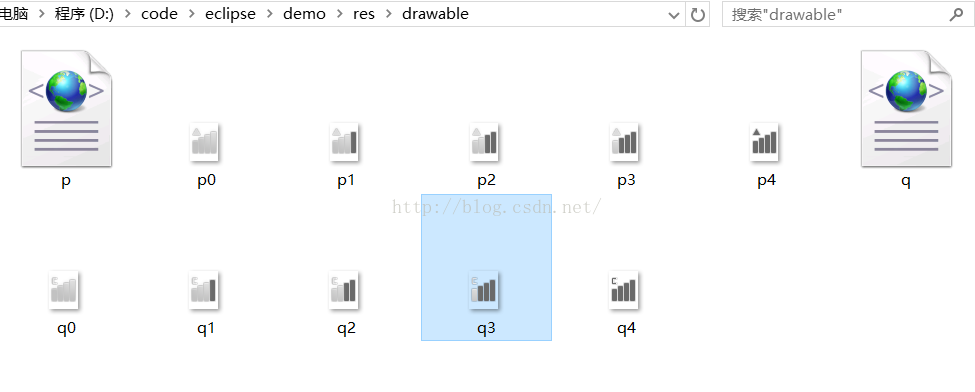














 3236
3236

 被折叠的 条评论
为什么被折叠?
被折叠的 条评论
为什么被折叠?








